Google स्लाइड, PowerPoint का एक क्लाउड-संचालित विकल्प है, एक स्लाइड शो टूल जो आपको डालने की अनुमति देता है उच्च गति पर एक साथ प्रस्तुतिकरण करें, इसे दूसरों के साथ साझा करें, और सहयोग के साथ प्रतिक्रिया प्राप्त करें विशेषताएँ। जब आप प्रस्तुत करने के लिए तैयार हों, तो आप प्रोजेक्ट को Google कैलेंडर ईवेंट से आसानी से कनेक्ट कर सकते हैं, इसे दूसरी स्क्रीन पर भेज सकते हैं, या स्लाइड शो शुरू कर सकते हैं स्लाइड से सीधे प्लेबैक करें, और यदि आप Google स्लाइड पर चित्र बनाना जानते हैं, तो आप हस्तलिखित नोट्स, एनोटेशन और हाथ से बनाए गए चित्र भी जोड़ सकते हैं आरेख.
अंतर्वस्तु
- अपना प्रेजेंटेशन Google Slides में खोलें
- स्लाइड्स में ड्राइंग फ़ंक्शन सक्षम करें
आपकी शुरुआत के लिए कुछ सुझाव।
अनुशंसित वीडियो
आसान
5 मिनट
पीसी, लैपटॉप, टैबलेट, या स्मार्टफोन, Google स्लाइड एक्सेस के साथ।
अपना प्रेजेंटेशन Google Slides में खोलें
स्टेप 1: यदि आपने पहले कभी Google स्लाइड का उपयोग नहीं किया है, आप वेब ऐप यहीं पा सकते हैं. पहली बार साइन इन करते समय आपको अपनी Google खाता जानकारी से लॉग इन करना पड़ सकता है।
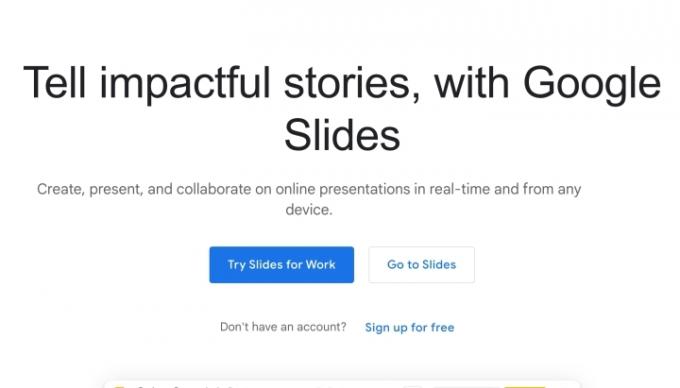
चरण दो: एक बार जब आप अंदर आ जाएं, तो प्रेजेंटेशन में उस विशिष्ट स्लाइड पर नेविगेट करें जिसे आप बनाना चाहते हैं। हम एकल मूल स्लाइड प्रारूप पर प्रक्रिया से गुजरेंगे, लेकिन इसे आपके द्वारा प्लेटफ़ॉर्म में बनाई गई किसी भी स्लाइड के लिए काम करना चाहिए।
संबंधित
- कानूनी तौर पर विंडोज 10 आईएसओ फाइल कैसे डाउनलोड करें और उससे विंडोज 10 कैसे इंस्टॉल करें
- Chromebook से कैसे प्रिंट करें - आसान तरीका
- प्राइम डे की बिक्री में Google के Nest Wi-Fi Pro मेश राउटर पर $90 की छूट हुई
स्लाइड्स में ड्राइंग फ़ंक्शन सक्षम करें
स्टेप 1: स्लाइड विंडो में शीर्ष मेनू देखें और चुनें डालना. यह वह जगह है जहां आप स्लाइड्स में मैन्युअल रूप से विभिन्न प्रकार के आकार, चित्र या टेक्स्ट सम्मिलित कर सकते हैं।

चरण दो: के पास जाओ रेखा के अंतर्गत विकल्प डालना.

चरण 3: के तल पर रेखा मेनू, चयन करें घसीटना.

चरण 4: साथ घसीटना सक्रिय, अब आप रेखाएँ बनाना शुरू करने के लिए तैयार हैं। ड्राइंग शुरू करने के लिए अपने माउस पॉइंटर का उपयोग करें और बायाँ-क्लिक दबाए रखें। जब आप अनक्लिक करते हैं, तो आपके द्वारा खींची गई रेखा स्वचालित रूप से हाइलाइट हो जाएगी, जिससे आप इसे अपनी इच्छानुसार इधर-उधर ले जा सकेंगे कॉपी और पेस्ट इसे अलग-अलग स्लाइडों पर रखें।

चरण 5: यदि स्क्रिबल आपके मन में जो कुछ है उसके लिए थोड़ा अधिक मुक्त रूप है, तो आप इसके बजाय लाइन्स के तहत अन्य विकल्पों में से एक को आज़मा सकते हैं, जैसे कि वक्र या पॉलीलाइन. यदि आपने पहले PowerPoint में ड्रॉ फ़ंक्शन का उपयोग किया है, तो संभवतः आप इनसे परिचित होंगे।
चरण 6: क्या आप किसी विशेष रेखा की चौड़ाई या रंग में परिवर्तन करना चाहते हैं? स्लाइड इसे भी आसान बना देती है। अधिक विकल्प ढूंढने के लिए स्लाइड विंडो के शीर्ष पर स्थित आइकन देखें। मार्कर जैसे चिह्न को कहा जाता है रेखा रंगऔर आपको बदलने के लिए विभिन्न प्रकार के रंगों में से चुनने की अनुमति देगा। इसके आगे आपको मिलेगा लाइन वजन, जो आपको मोटाई बदलने की अनुमति देता है। आप इसे बिंदीदार या धराशायी रेखा में बदलना भी चुन सकते हैं लाइन डैश.

Google के क्लाउड ऐप्स के साथ हमेशा की तरह, जैसे ही आप आगे बढ़ेंगे आपका काम स्वचालित रूप से सहेजा जाएगा। क्या आपके पास कोई मौजूदा PowerPoint प्रेजेंटेशन है जिसे आप Google स्लाइड में संशोधित करना चाहेंगे? हो सकता है कि आप हमारी मार्गदर्शिका भी देखना चाहें किसी PowerPoint प्रोजेक्ट को Google स्लाइड में कैसे परिवर्तित करें.
संपादकों की सिफ़ारिशें
- Google अपने कुछ कर्मचारियों के लिए वेब एक्सेस में कटौती क्यों कर रहा है?
- Google स्लाइड में फ़ॉन्ट कैसे जोड़ें: चरण दर चरण मार्गदर्शिका
- Google Bard अब बोल सकता है, लेकिन क्या यह ChatGPT को ख़त्म कर सकता है?
- सारा इंटरनेट अब Google के AI के अंतर्गत है
- हम लैपटॉप का परीक्षण कैसे करते हैं
अपनी जीवनशैली को उन्नत करेंडिजिटल ट्रेंड्स पाठकों को सभी नवीनतम समाचारों, मजेदार उत्पाद समीक्षाओं, व्यावहारिक संपादकीय और एक तरह की अनूठी झलक के साथ तकनीक की तेज़ गति वाली दुनिया पर नज़र रखने में मदद करता है।




